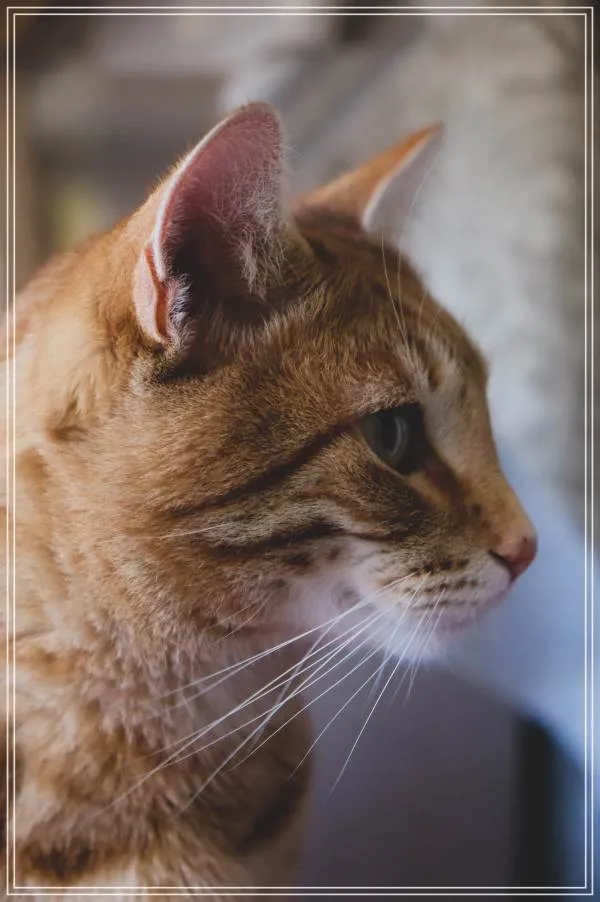탭 A9 공장초기화 방법과 주의사항에 대해 자세히 알아보세요. 스마트폰 초기화는 기기 성능 향상과 오류 해결에 효과적이지만, 데이터 손실 위험이 있으므로 신중한 준비가 필요합니다. 이 글에서는 탭 A9 공장초기화 절차를 단계별로 안내하며, 중요한 백업 방법과 초기화 후 설정 팁까지 함께 소개합니다. 안전하고 효율적인 초기화를 통해 쾌적한 사용 환경을 유지하는 법을 배워보세요.
스마트폰 성능 개선과 문제 해결을 위한 초기화의 중요성
현대인에게 스마트폰은 필수품이며, 오랜 사용으로 인해 느려짐이나 오류가 발생할 수 있습니다. 특히 삼성 탭 A9 같은 태블릿은 다양한 용도로 활용되기에 원활한 작동이 중요합니다. 공장초기화는 이러한 문제를 근본적으로 해결하는 강력한 방법입니다. 그러나 초기화를 실행하기 전에는 데이터 백업과 주의사항 숙지가 반드시 필요합니다. 이번 글에서는 탭 A9 공장초기화 과정을 상세히 설명하고, 주의해야 할 점들을 꼼꼼하게 안내해 드리겠습니다.
탭 A9 공장초기화 전 준비 단계
공장초기화를 진행하기 전에 가장 먼저 해야 할 일은 중요한 데이터를 안전하게 백업하는 것입니다. 연락처, 사진, 문서 등 개인 정보와 앱 데이터를 클라우드나 외부 저장 장치에 저장하세요. 또한, 기기의 배터리가 충분히 충전되어 있는지 확인해야 합니다. 중간에 전원이 꺼질 경우 시스템 손상 위험이 있기 때문입니다. 마지막으로 삼성 계정 로그아웃 여부도 체크하여 초기화 후 재로그인 시 불편함을 줄일 수 있습니다.
탭 A9에서 직접 수행하는 공장초기화 방법
탭 A9에서 공장초기화를 하는 가장 기본적인 방법은 설정 메뉴를 이용하는 것입니다. ‘설정’ > ‘일반 관리’ > ‘초기화’ > ‘공장 데이터 초기화’ 순서로 진입하면 됩니다. 이후 화면 안내에 따라 확인 절차를 거치면 자동으로 초기화가 진행됩니다. 이 과정에서 모든 개인 데이터와 다운로드 앱이 삭제되니 반드시 사전에 백업해야 합니다. 또한 네트워크 연결 상태에 따라 일부 기능 복구 시간이 달라질 수 있으니 참고하세요.
복구 모드를 이용한 강제 초기화 방법
만약 정상적으로 설정 메뉴 접근이 어려운 경우 복구 모드를 통한 강제 초기화를 시도할 수 있습니다. 전원을 끈 상태에서 볼륨 업 버튼과 전원 버튼을 동시에 누르고 있으면 복구 모드 메뉴가 나타납니다. 여기서 ‘wipe data/factory reset’ 옵션을 선택하면 강제로 모든 데이터를 삭제하고 초기 상태로 되돌릴 수 있습니다. 다만 이 방법은 일반 사용자에게 다소 복잡할 수 있으므로 신중하게 진행해야 하며, 잘못된 조작은 기기에 문제를 일으킬 수 있습니다.
공장초기화 후 꼭 확인해야 할 설정 및 보안 사항
공장초기화를 마친 뒤에는 반드시 기본 설정부터 점검해야 합니다. 와이파이 연결, 구글 계정 로그인, 소프트웨어 업데이트 등을 차례대로 완료하세요. 그리고 보안 설정도 다시 구성하는 것이 중요합니다. 잠금 화면 패턴이나 비밀번호 설정을 통해 개인정보 보호를 강화하고, 필요시 삼성의 ‘내 디바이스 찾기’ 기능 활성화를 추천드립니다. 이렇게 하면 분실 시에도 기기를 안전하게 관리할 수 있습니다.
공장초기화를 통한 건강한 디지털 생활 유지법
스마트폰이나 태블릿의 원활한 작동은 사용자의 정신적 스트레스 감소와 생산성 향상에 크게 기여합니다. 정기적인 공장초기화를 통해 불필요한 파일과 오류를 제거하면 기기의 속도가 개선되고 배터리 효율도 높아집니다. 이는 결국 더 건강한 디지털 환경 조성으로 이어집니다. 따라서 탭 A9 사용자라면 적절한 시기에 공장초기화를 실시해 최상의 컨디션을 유지하는 습관을 들이는 것이 바람직합니다.
안전하고 효과적인 탭 A9 공장초기화를 위한 실천 가이드
탭 A9 공장초기화는 기기의 성능 회복과 오류 해결에 매우 유용하지만 그만큼 신중함도 요구됩니다. 무엇보다 중요한 것은 데이터 백업이며, 이를 통해 소중한 정보를 잃지 않고 새 출발할 수 있습니다. 또한 복구 모드 활용법과 사후 보안 점검까지 꼼꼼히 챙긴다면 더욱 안전하게 사용할 수 있습니다. 정리하자면, 올바른 절차와 주의사항 준수를 통해 쾌적하고 건강한 디지털 라이프스타일을 지속하시길 바랍니다.